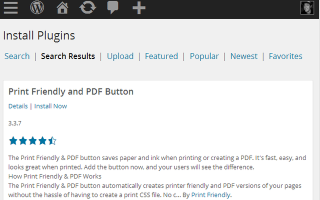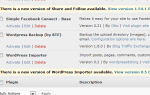Печать становится все менее распространенным явлением, и нетрудно понять, почему. Растет популярность безбумажного
и там смехотворно высокие цены на чернила
,
PDF-файлы были решением для многих, но как взять загроможденную, с рекламой веб-страницу и превратить ее в легко читаемый документ? Как владелец веб-сайта, вы должны предоставить дешевое и экологически чистое решение для своих читателей, которые хотят взять ваш контент с собой на бумаге или в формате PDF.
Если у вас есть собственный сайт WordPress, решение простое — плагин PrintFriendly And PDF Button, один из наших любимых плагинов WordPress. Однако, если ваш веб-сайт или блог не размещен на WordPress, вам не повезло, так как эта кнопка доступна и на других платформах — перейдите к заголовку «Не только для WordPress», чтобы быстро вспомнить об этом.
О компании PrintFriendly
Если «PrintFriendly» звучит знакомо, это потому, что это один из ведущих инструментов, которые люди используют для печати веб-страниц
в минимальной форме. Если это не звучит знакомо, продолжайте и просто считаете себя фанатом. Даже если вы не часто печатаете веб-страницы, нам всем нужно иногда, и когда наступит это время, PrintFriendly поможет вам сэкономить бумагу и чернила. Кроме того, он отлично справляется с сохранением PDF-файлов и отправкой статей по электронной почте.
Приведенное выше видео является демонстрацией того, как работает сам сайт PrintFriendly, но плагин WordPress работает точно так же, и на самом деле он теперь более функциональный, чем когда было сделано видео.
Чтобы установить в WordPress, просто введите «PrintFriendly» в поле поиска плагина «Добавить новый» — он должен быть первым в списке. Чтобы убедиться, что это так, найдите, где написано «PrintFriendly» в конце описания плагина.
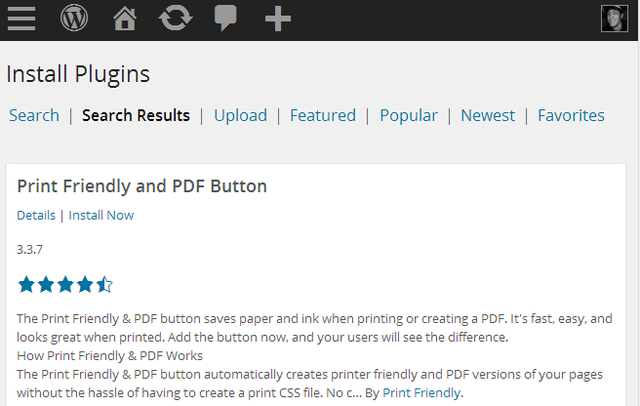
Потрясающие возможности для вас и ваших пользователей
PrintFriendly бесплатен, хотя поддерживается рекламой. Если вы хотите предоставить своим пользователям возможность без рекламы, вы можете зарегистрироваться на Pro-план по цене 4 доллара в месяц или 40 долларов в год.
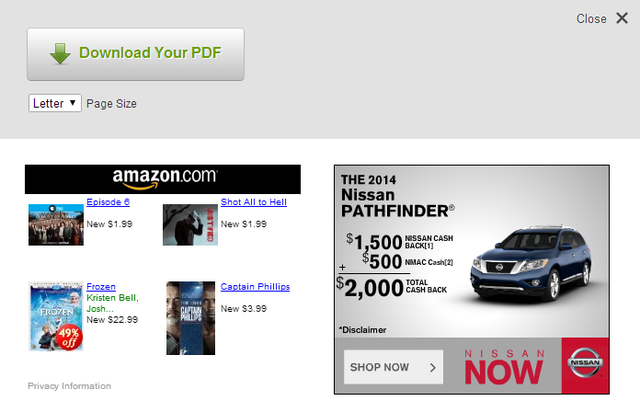
Переходя к функциям, вы можете настраивать широкий спектр функций, а также использовать их пользователями. Во-первых, не стоит недооценивать преимущества более удовлетворенных читателей с их новой возможностью создавать великолепные документы для печати и PDF. Вот что еще предлагает плагин:
- Пользовательская кнопка печати / PDF (текстовая ссылка или изображение)
- Выберите точное местоположение и расположение кнопки
- Профессионально выглядящие фирменные заголовки в печатных и PDF-файлах
- Адрес и имя вашего сайта напечатаны на странице или сохранены в PDF
Особенности, которые оценят ваши пользователи:
- «On-Page-Lightbox» не беспокоит ваших пользователей новой вкладкой (использует Javascript)
- Более удобные для чтения печатные документы и PDF-файлы, что экономит бумагу и чернила
- Возможность редактировать страницу перед печатью или сохранением: удалить изображения и строки текста
- Варианты для печати, сохранить в формате PDF или по электронной почте кому-то
- Доступно на 25 разных языках; автоматически сопоставлять языковые настройки браузера ваших посетителей
- Надежный (см. «Конфиденциальность» Данные »на вкладке« Описание »на странице плагина)
Настройка параметров
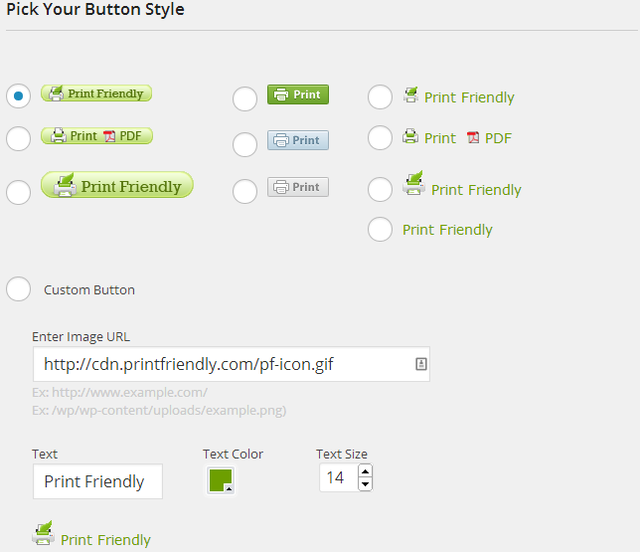
Вы можете получить доступ к настройкам плагина в разделе «Настройки»> «PrintFriendly». PDF в боковой панели Dashboard. Первый раздел даст вам возможность выбрать из различных стилей кнопки. Вы можете изменить текст (включая размер и цвет шрифта) некоторых кнопок, а также выбрать собственный рисунок, введя URL-адрес изображения.
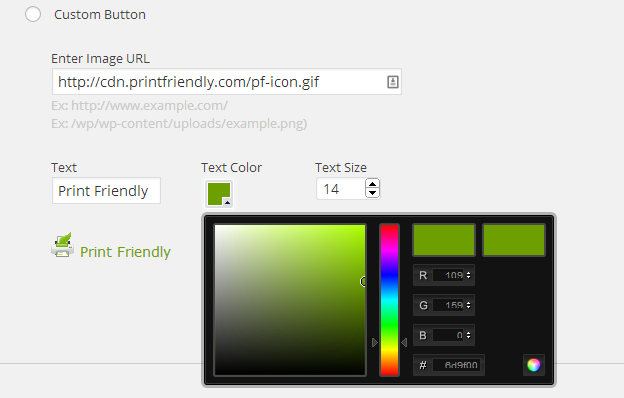
Конечно, вы, вероятно, захотите контролировать положение кнопки на вашем веб-сайте. Вы можете выбрать выравнивание, независимо от того, находится ли оно над или под содержимым, а также стили CSS на полях.
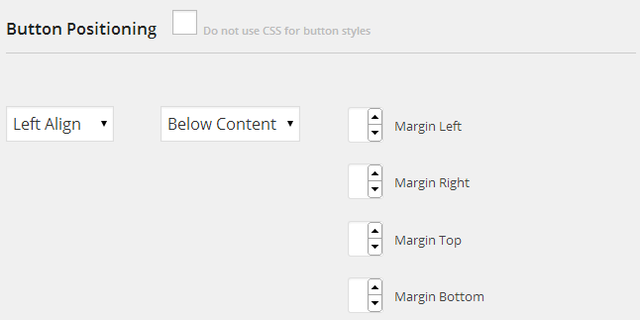
Если вы не хотите, чтобы кнопка появлялась повсюду на веб-сайте, вам нужно настроить параметры «Отображать кнопку вкл.».
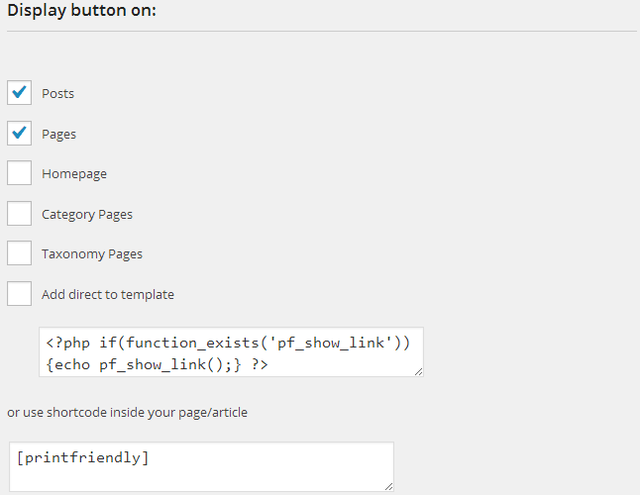
Далее идут параметры PDF. Вы выбираете заголовок страницы, либо значок своего веб-сайта, либо загружаете другое изображение, разрешаете «Click-to-delete», разрешаете или запрещаете изображения и корректируете их положение, а также разрешаете или запрещаете любое из следующих действий: отправка по электронной почте, PDF и печать.
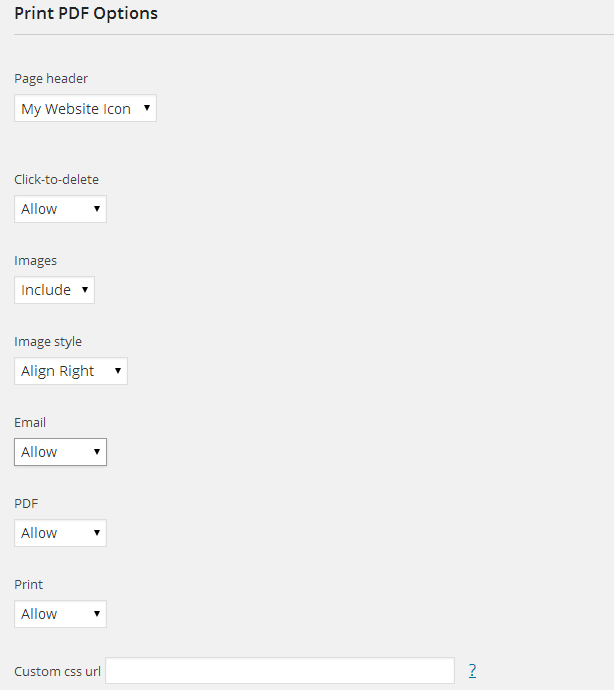
Наконец, вы можете добавить пользовательский CSS-URL (расширенный), который отлично подходит для тех, кто хочет, чтобы кнопка была полностью интегрирована в тему веб-сайта (переопределяет значения по умолчанию PrintFriendly).
В последнем разделе «Настройки веб-мастера» представлены такие параметры, как протокол веб-сайта (http или https), позволяющий использовать плагин для контента, защищенного паролем, переключение JavaScript (использование лайтбокса на той же странице или открытие на новой вкладке) и переключение Google Аналитика. Последний параметр, «Содержимое моей страницы, выбранное», следует настраивать только в том случае, если содержимое не отображается в окне предварительного просмотра.
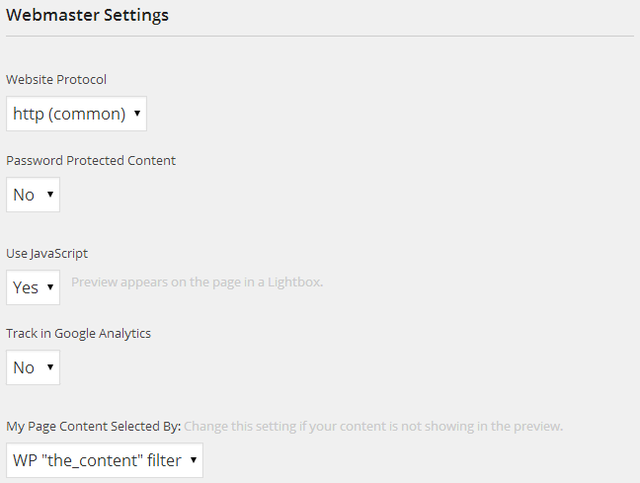
РаспечататьДружественно используется
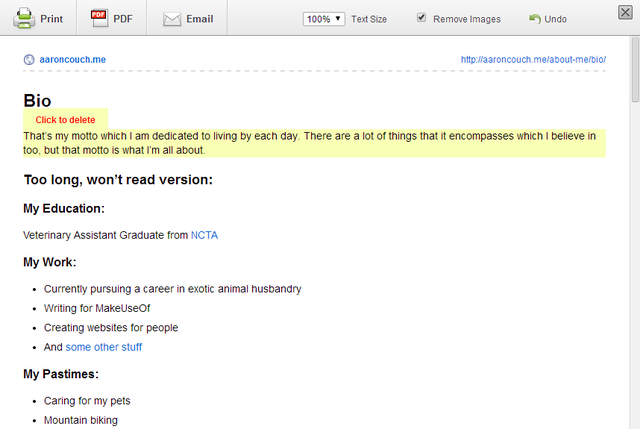
Выше, как плагин выглядит в использовании. Как вы можете видеть, интерфейс очень чистый, но в то же время обладает широкими возможностями, такими как печать, сохранение в формате PDF и отправка по электронной почте (на рисунке ниже), настройка размера текста, переключение изображений, удаление текста и отмена. Вы также можете увидеть название сайта отображается вверху слева и URL-адрес в правом верхнем углу.
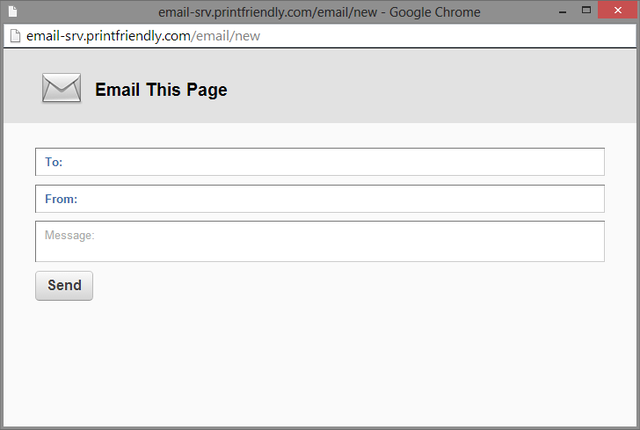
Обратите внимание, что PrintFriendly предлагает плагин WordPress, который называется «Отправить по электронной почте на эту страницу», который представляет собой отдельную кнопку электронной почты. Версия без WordPress доступна на сайте InstaEmail.com.
Не только для WordPress
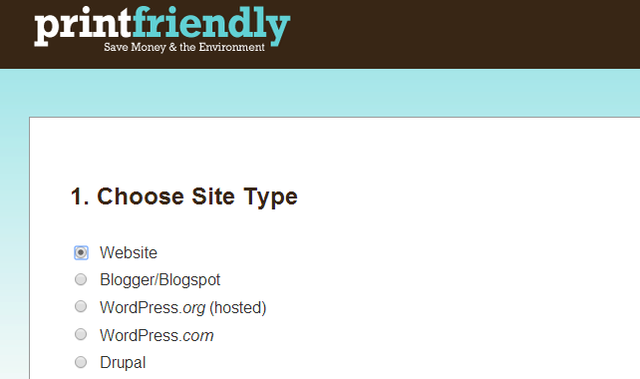
Если у вас нет собственной учетной записи WordPress, не бойтесь, у PrintFriendly есть плагины для WordPress.com, Blogger и Drupal. Существует также общий код веб-сайта (HTML), который вы можете вставить на любой веб-сайт для PrintFriendly. Кнопка PDF.
Скачать PrintFriendly Плагин PDF Button
Вы использовали PrintFriendly много? Что вам нравится / не нравится в этом? Если у вас есть другие замечательные плагины для WordPress, мы будем рады узнать о них.